oppo手机拍照清晰度怎么调?设置方法步骤详解
要调节OPPO手机的清晰度,可以从系统设置、相机功能、显示优化以及专业模式等多个维度入手,不同机型和系统版本可能存在细微差异,但核心操作逻辑基本一致,以下从具体场景和功能模块详细说明调节方法,帮助你根据需求优化画面清晰度。
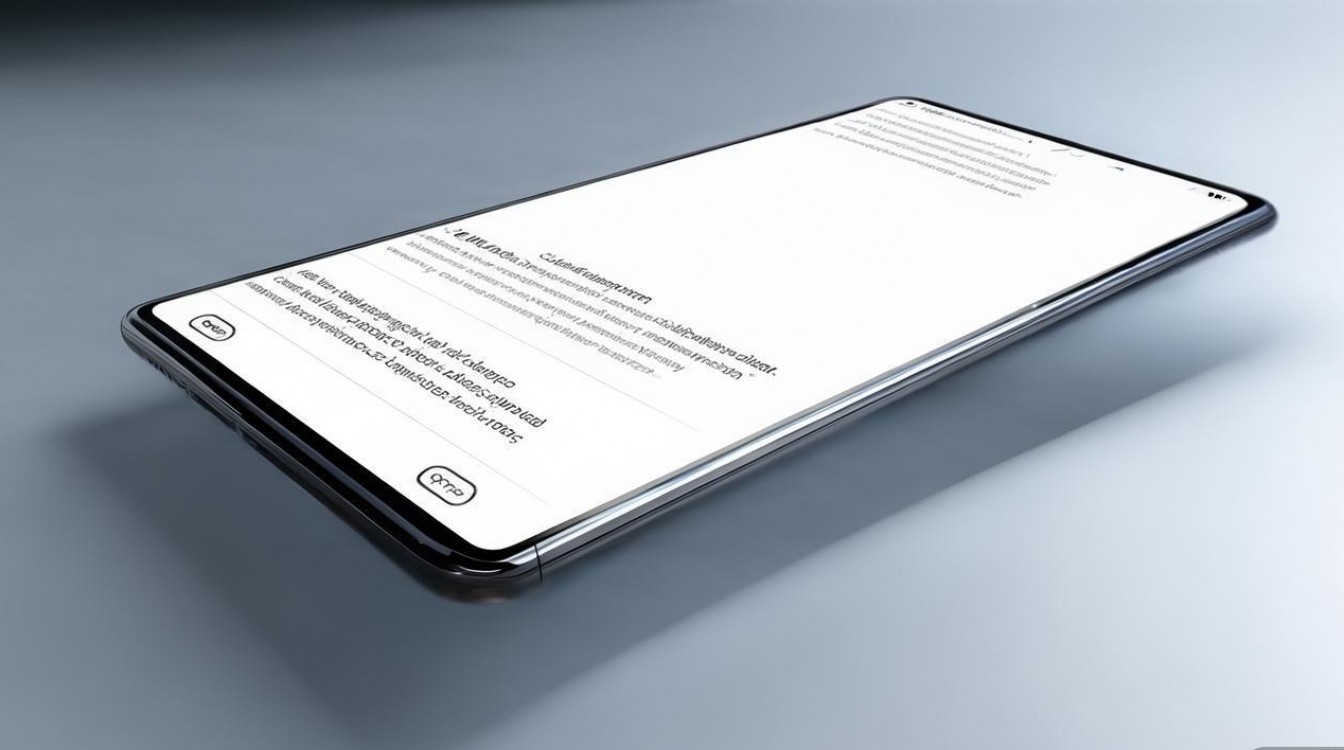
系统设置中的显示优化
系统层面的显示设置直接影响屏幕画面的清晰度和锐度,适合日常使用时的整体画面调节。
- 色彩与饱和度调节:进入「设置」>「显示与亮度」>「色彩模式」,可选择“鲜艳”“标准”或“柔和”模式。“鲜艳”模式会增强对比度和饱和度,使画面更鲜明,但可能牺牲部分细节;“标准”模式平衡真实与观感,适合多数场景;“柔和”模式则降低刺感,适合长时间使用。
- 分辨率与屏幕刷新率:部分OPPO机型支持高分辨率(如2K)和高刷新率(120Hz),高分辨率能提升画面细腻度,但会耗电更多;高刷新率则让滑动更流畅,对动态清晰度有提升,进入「设置」>「显示与亮度」>「分辨率与刷新率」,根据需求选择(如日常使用建议“60Hz+标准分辨率”以兼顾续航与清晰度)。
- 锐化调节:部分ColorOS系统版本(如ColorOS 13及以上)在「显示与亮度」中提供“锐化”选项,通过滑动条调节画面边缘的锐利程度,适当调高可让文字、线条更清晰,但过度调高可能导致画面出现“白边”或噪点,建议小步微调。
不同场景下的清晰度调节方法
| 场景类型 | 调节路径与操作 | 关键功能说明 |
|---|---|---|
| 拍照/录像 | 打开相机APP>点击“专业”模式>调节“ISO”(感光度)和“S”(快门速度) | ISO越高,画面越亮但噪点越多;快门速度越慢,进光量越多,但手持易模糊,建议白天ISO 100-400,夜景适当提高快门速度至1/50s以上,配合三脚架。 |
| 相机模式>“超清画质”功能(部分机型支持) | 开启后通过多帧合成提升像素(如1亿像素模式),需保持手机稳定,适合静态景物拍摄。 | |
| 视频通话/直播 | 通话时点击屏幕>呼出菜单>“美颜”或“画质”选项 | 关闭“美颜”或降低美颜强度,可减少面部模糊;部分机型支持“高清画质”开关,需双方网络支持。 |
| 观看视频/图片 | 相册/视频播放器>点击屏幕>“设置”>“画质增强” | 开启后通过算法优化边缘细节,提升动态画面清晰度(如观看高清电影时效果更明显)。 |
相机专业模式深度调节
对于追求极致清晰度的用户,专业模式是核心工具,需理解基础参数对画面的影响:
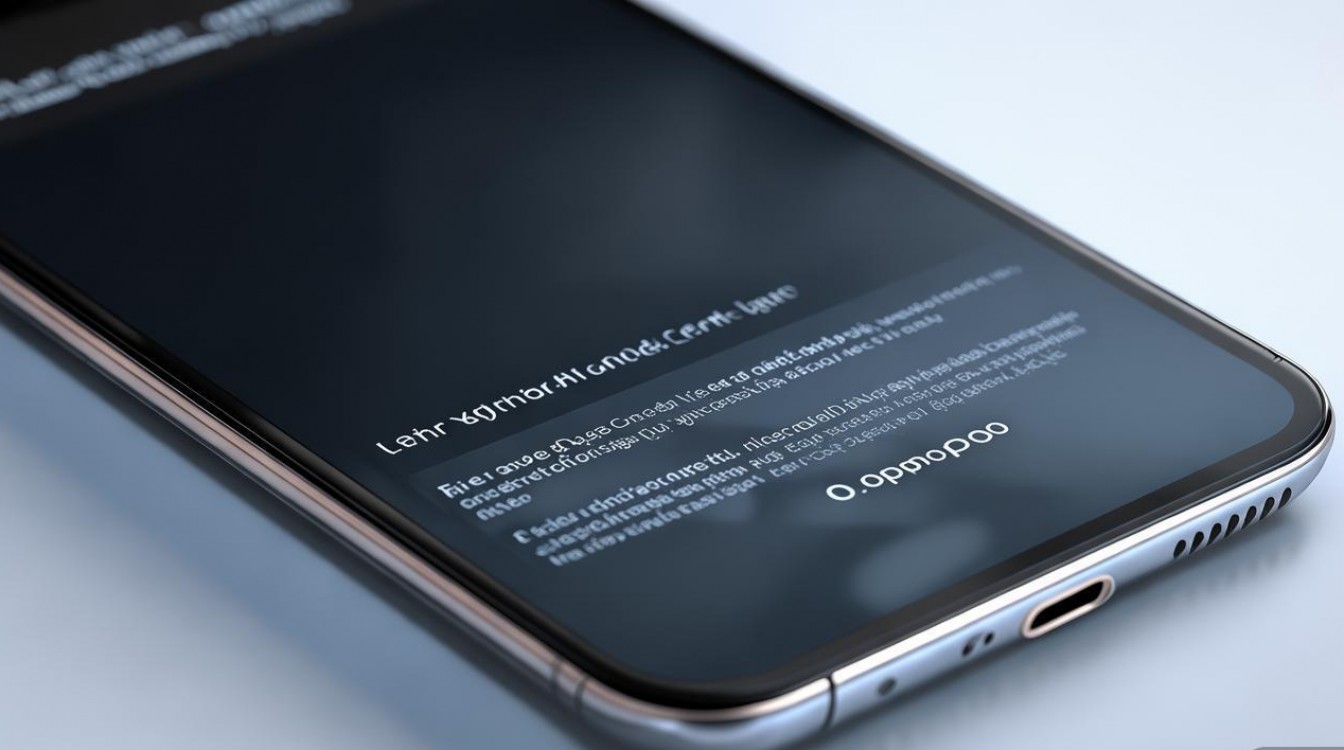
- 对焦(MF/AF):默认“自动对焦(AF)”,点击屏幕对焦;若画面模糊,可切换为“手动对焦(MF)”,拖动滑块调整焦点,适合拍摄微距或远景(如拍摄花朵时手动调焦至清晰边缘)。
- 白平衡(WB):默认“自动”,但复杂光线下(如混合光源)可能导致偏色;可预设“日光”“阴天”“白炽灯”等模式,或手动调节K值(3000K偏暖,7000K偏冷),准确还原色彩细节。
- 曝光补偿(EV):调节画面明暗,±2EV范围内调整,过亮(如逆光)可降低EV(如-0.7),保留高光细节;过暗则提高EV(如+0.7),避免阴影死黑。
外部因素辅助优化
清晰度不仅依赖设置,硬件和环境同样重要:
- 镜头清洁:摄像头镜头沾染指纹、灰尘会导致画面雾化模糊,需用专用镜头布或无纺布擦拭。
- 拍摄稳定性:手持拍摄时,开启“防抖”功能(相机设置>防抖模式),或借助三脚架/稳定器,避免因抖动造成模糊(尤其夜景或长焦拍摄时)。
- 光线条件:充足、均匀的光线是清晰度的前提,避免逆光或强光直射镜头,可利用柔光板或自然光拍摄(如窗边散射光)。
相关问答FAQs
Q1:OPPO手机拍的照片模糊,除了调节设置,还有哪些常见原因?
A:照片模糊可能由多种因素导致:①镜头未清洁,有指纹或污渍;②对焦失败,拍摄时未点击屏幕对焦或对焦对象移动;③手持抖动,尤其是暗光环境下快门速度过慢;④相机镜头有雾气(如从寒冷环境进入温暖室内),需等待镜头恢复常温,建议先清洁镜头,拍摄时保持稳定,确保对焦成功后再按下快门。
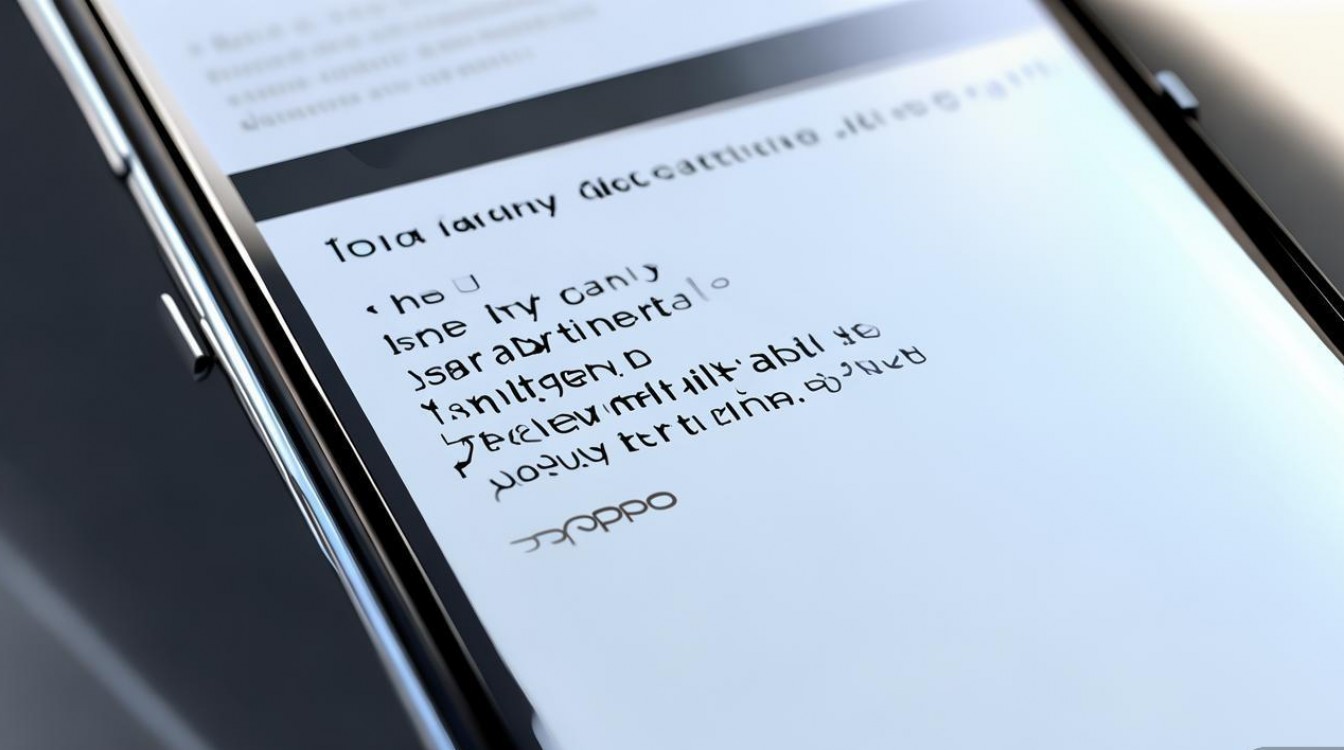
Q2:OPPO的“超清画质”模式真的能提升清晰度吗?适合什么场景?
A:“超清画质”通过多帧合成技术(如多帧降噪、像素合并)提升画面细节,适合拍摄静态景物(如建筑、风景、静物),但在动态场景(如运动物体、抓拍)中可能出现重影或合成失败,开启时需保持手机绝对静止,且光线充足,否则效果可能适得其反,日常拍摄建议根据场景选择是否开启,避免过度依赖算法导致画面不自然。
版权声明:本文由环云手机汇 - 聚焦全球新机与行业动态!发布,如需转载请注明出处。



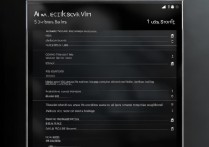
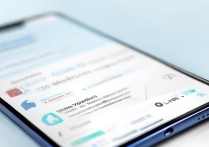







 冀ICP备2021017634号-5
冀ICP备2021017634号-5
 冀公网安备13062802000102号
冀公网安备13062802000102号